家で利用しているメインのパソコンをデスクトップからノートパソコンに変更しました。
(デスクトップPCは、この記事の後に売却されていきました。。。ドナドナ)
ノートパソコンに変更するにあたって、一番の課題はパフォーマンスですが、最近のノートPCのスペックであれば、自分の用途では十分ですので、問題はなさそうでした。
ただ、たまーにプレイするPCゲームでは、さすがにノートPCのオンボードグラフィックだと流石に厳しいため、eGPUボックスを購入することにしました。
購入したのは、Razer X Core Chromaと言うやつです。(たまたまフリマサイトで安く出ていたので)
ほかのeGPUボックスと異なるのは、グラフィックカードを搭載できるだけではなく、USBポートやLANポートも拡張できるドック機能も付いている点です。
Thunderbolt対応のドックだと、安くても1万円以上するので、おすすめです。
ドック機能なしであれば、いろいろと種類があります。Razer Core Xもその一つです。
eGPU Boxも自作したいのであれば、Aliexpressで安いものがありました。


自作のeGPUボックスの記事も掲載しています。
最近だと、Thunderbolt 4に対応したEGPU も発売されています。



思っていた以上にデカくて邪魔ですが、Razer X Core Chroma自体は、Thunderbolt3までの対応になります。
Thunderbolt3接続のeGPUのグラフィックカードだと、本来のパフォーマンスの70%程度しか出ないらしいのですが、Thunderbolt4接続だとそれ以上にパフォーマンスが出るらしいので、確認をしてみました。
利用するグラフィックカードは、玄人志向の NVIDIA GTX 1060 3GBになります。
今回利用する比較用のPCは、以下になります。
デスクトップPC:Core i5 8400 DDR4 16GB NVMe SSD 256GB
ノートPC:Core i7 1165G7 DDR4 16GB NVMe SSD 512GB
CPUのパフォーマンスをPassmarkで比較すると大体同じくらいみたいです。
利用するソフトは、3DMARKの無料版になります。
まずは、デスクトップPCに接続してのベンチマークになります。
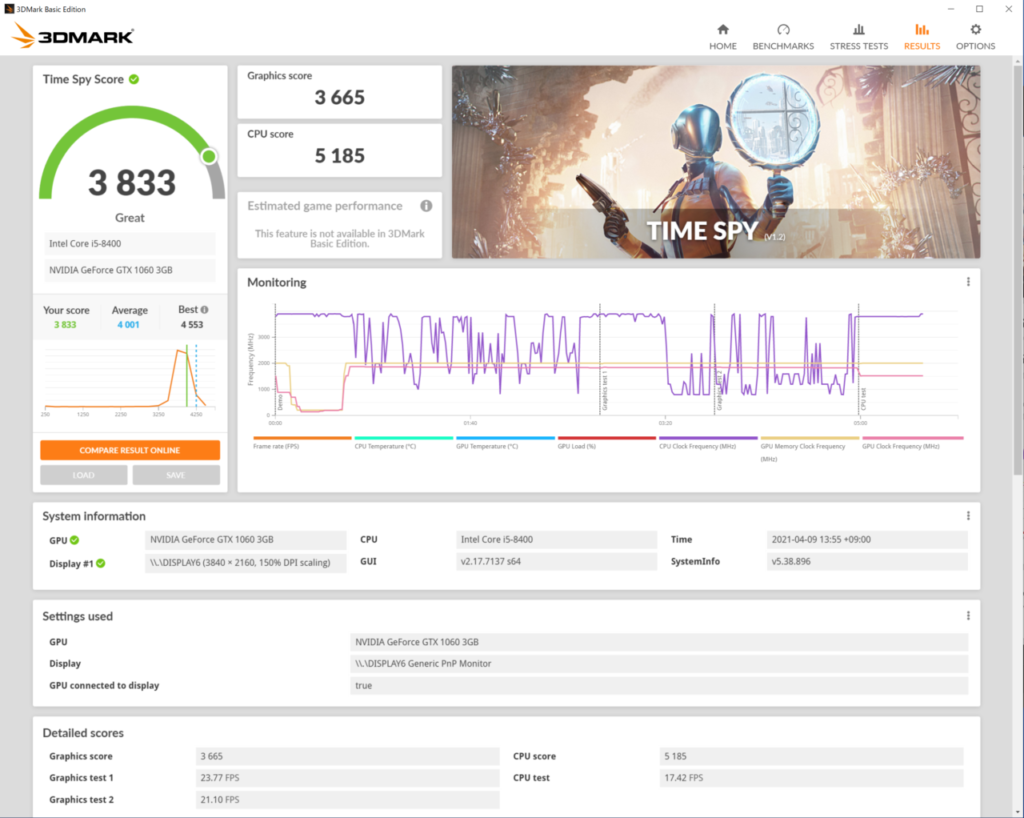
次に第11世代で大幅にパフォーマンスがアップしたと言われているノートPCの内臓GPU Intel Iris Xeのベンチマークです。
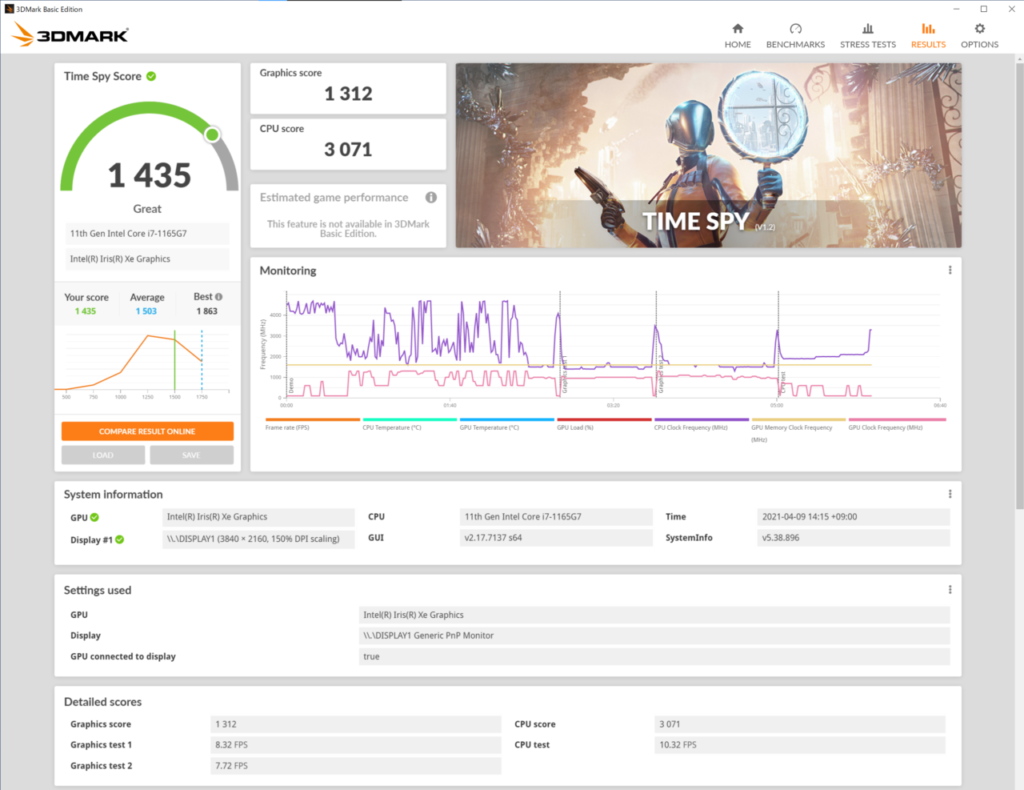
最後にノートPCのThunderbolt4にRaxer X Core ChromaでeGPU接続してのベンチマークです。
ちなみに、映像出力は外部ディスプレイのみになります。(この接続が一番パフォーマンスが出るらしいので。)
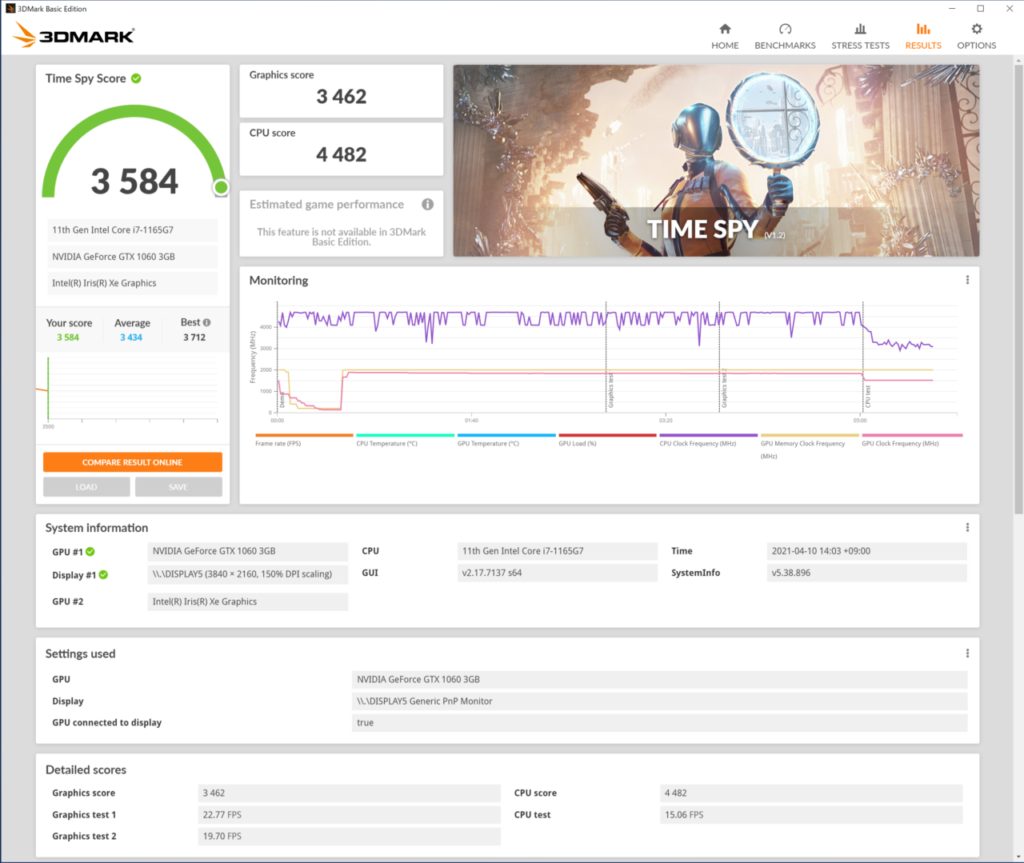
第11世代のモバイル用Core i7が3世代前のミドルレンジデスクトップCPUに負けてるのが気になりますが、グラフィックスコアだけを見ると
| デスクトップPC | 3665 |
| ノートPC(eGPU接続) | 3462 |
デスクトップ接続に比べて約94%程度のパフォーマンスが得られました。
実際にThunderbolt3での接続を試していませんが、パフォーマンスの低下は、ほぼ防げている印象です。
内臓GPUから、外付けGTX 1060にしたことによって、グラフィックパフォーマンスが2.6倍になりましたので、外付けGPUの性能の範囲で3Dゲームが楽しめるようになりました。
次に長いケーブルでのテストも行ってみました。
Thunderboltケーブルは、ケーブルの最大長も規格によって決まっているので、長いケーブルでどれだけのパフォーマンスが出るかもチェックしてみました。(eGPUボックスに標準で付属するのは、Thunderbolt 3の0.8mケーブル)
利用したケーブルは、2mのThunderbolt 4 ケーブル USB 4.0 Cable 2m 8K 40Gbpsケーブルになります。
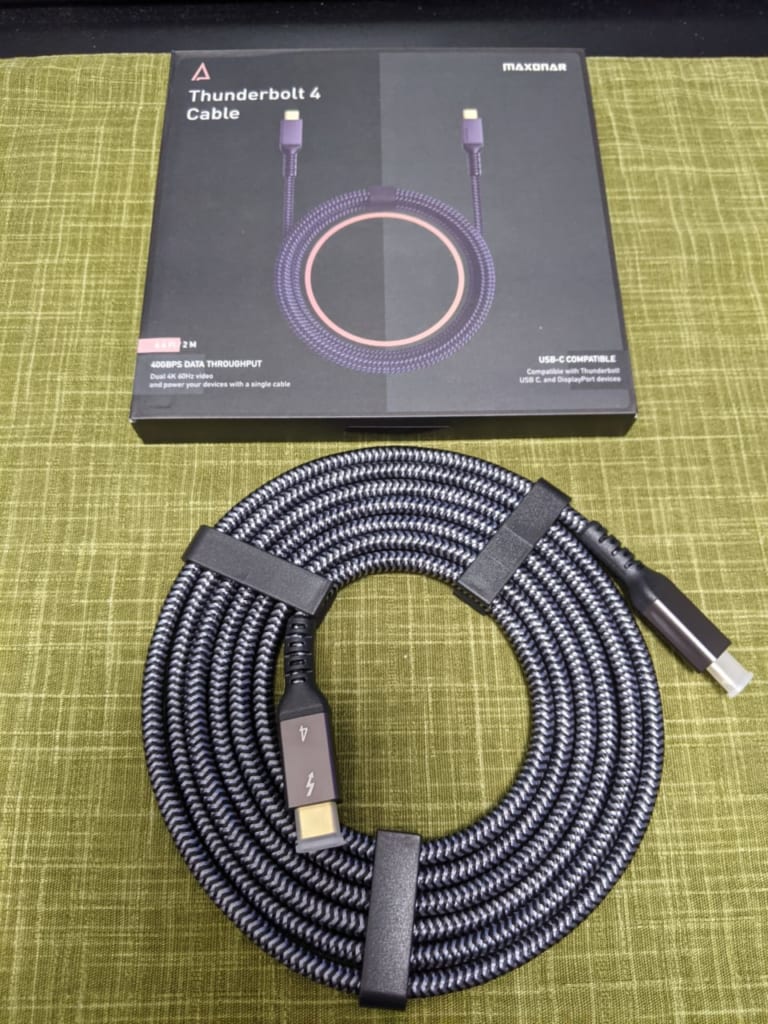
Amazonで5000円ほどで販売されているThunderbolt 4対応のケーブルになりますが、それにしてもThunderboltのケーブルは高いですね。。
早速、同じ条件で2mのケーブルに変えてベンチマークを行ってみました。
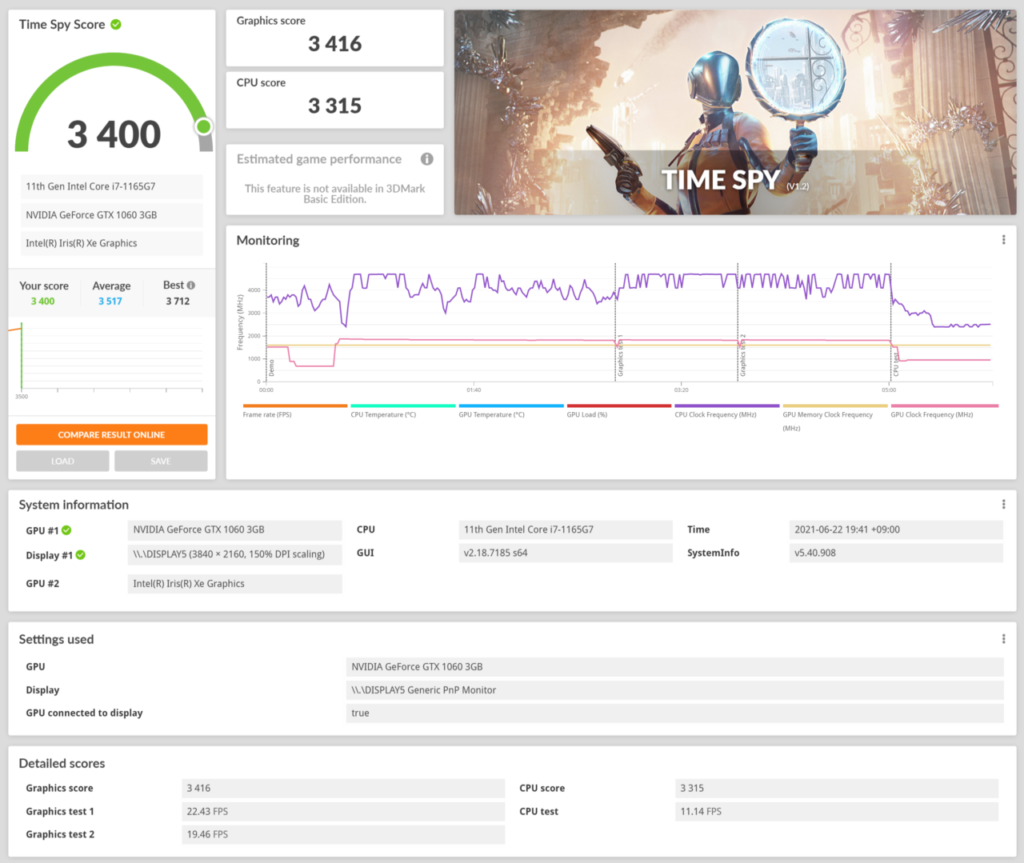
| ノートPC(eGPU接続 0.8mケーブル) | 3462 |
| ノートPC(eGPU接続 2mケーブル) | 3416 |
結論、「3416」で短いケーブルの時と同等のパフォーマンスが出ているので、ケーブルを長くしても問題なさそうです。




